我们教过大家如何在日期后面添加星期的方法,那么如何将日期直接转换为日期呢,今天我们就来教大家,如何将日期转换为星期显示,具体怎么操作呢,一起来学习一下吧。
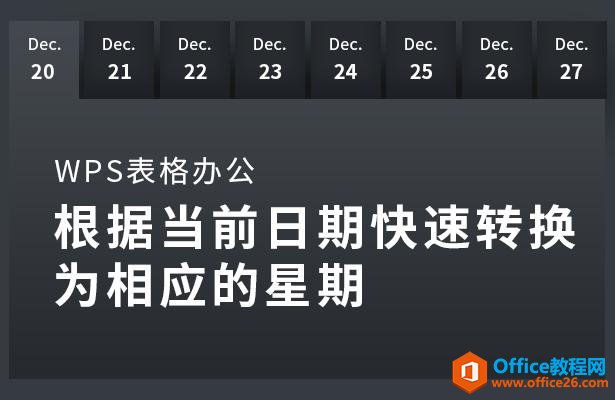
根据当前日期快速转换为相应的星期
首先,我们选中上班日期的单元格,如下图所示。

单击右键选择设置单元格格式,如下图所示。
WPS excel下拉单元格使数据不变不递增的方法
下拉单元格递增数字、使用拖放的方式来复制公式或单元格格式是常有的事,那么如果我们想要下拉单元格的时候不递增数字,该如何操作呢,今天我们就来教大家如何在WPS表格与Excel表格当中
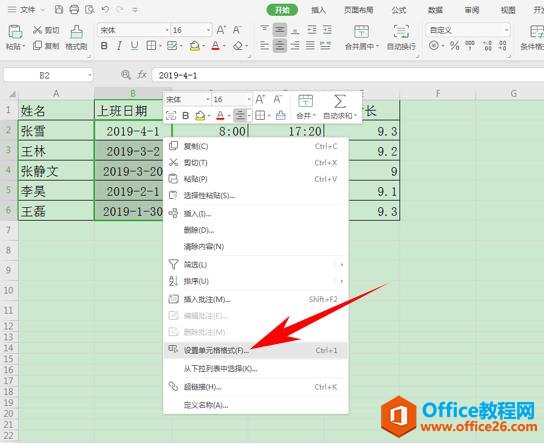
弹出单元格格式的对话框,单击分类下的自定义,我们看到类型里写着yyyy-m-d。
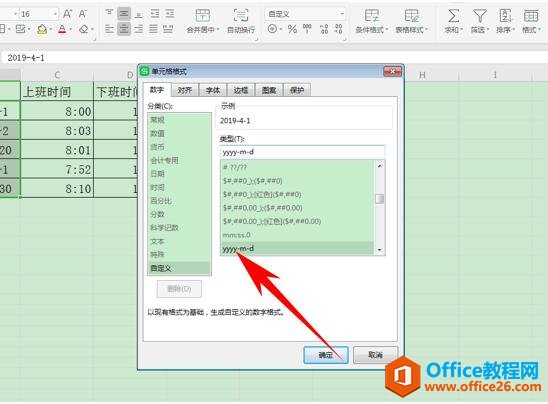
将类型里的公式删掉,然后在类型里输入aaaa,单击确定。
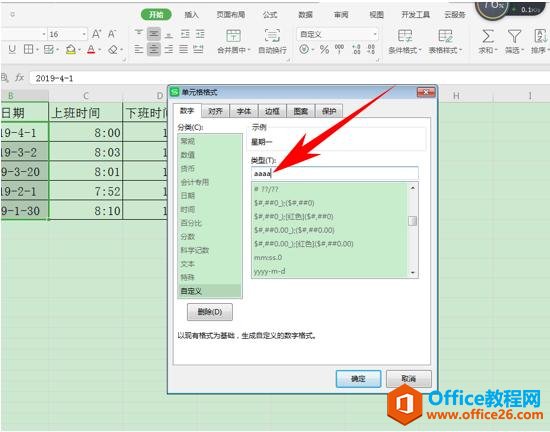
这样我们就可以看到,数据就可以根据日期来快速转换为星期了。
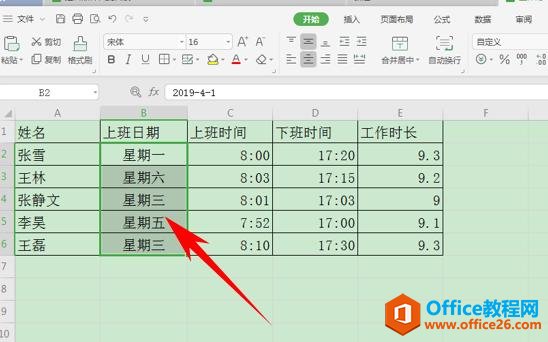
WPS excel如何删除自动分页符的虚线
在我们输入数据的时候,打开WPS表格会显示分页符的虚线,有时候很影响我们输入数据的排版,那么如何在WPS表格与Excel表格当中取消分页符虚线的显示呢,今天我们就来教大家这个小技巧,具




